我们经常使用浩辰CAD软件的朋友都知道,在浩辰CAD软件中除了CAD模型空间以外,我们常用到的还有CAD布局视口,今天我们就来给大家介绍一下。
当我们在地形图上放置一个局部放大的小图时,可能会出现这样的效果,如下图所示。
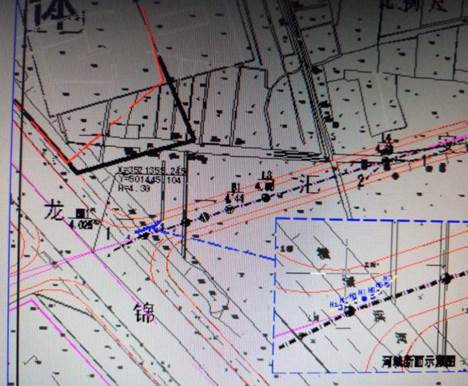
由于视口本身是透明的,在小视口中可以看到后面的图形,图面很乱,因此我们需要将小视口后面的图形挡住。
如果大视口图形并未充满,有足够的地方放下局部放大的图形的话,我们直接创建一个小视口好了。但是如果是大视口中已经充满了图形,就必须想办法解决图形重叠的问题,解决方法有下面几种。
CAD布局中视口重叠时遮挡后面的图形解决方法一
将大视口创建成L形视口,然后将小视口放在一角,不让视口相互重叠。
设置方法很简单,先在布局空间内用多段线绘制出大视口的形状,如下图所示。
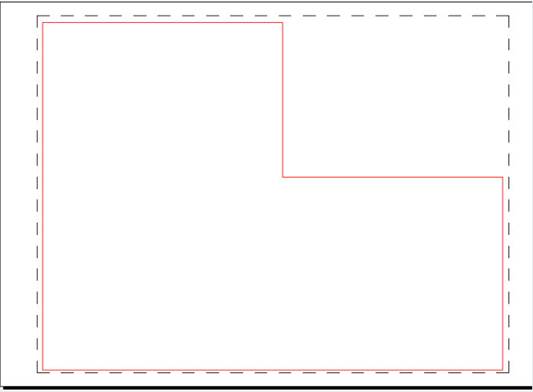
从菜单中选择:视图>视口>对象或输入-VPORTS命令后输入O参数并回车,选择画好的封闭多段线,就可以生成多边形视口,如下图所示。

用这种方式创建后绘制的多段线还在,不删除掉的话,如果不想让它影响打印,可以将视口和多段线都放到不打印的图层上。当然我们也可以直接用多边形选项来创建这个视口,那样就不会多出多段线,但用视口命令的多边形选项直接创建多边形视口,绘制起来不如多段线简便。
既然大视口已经被裁剪掉了,在空白处创建一个小视口,就不会有遮挡的问题了。但如果小视口要放在中间的话,这种方法显然行不通。
CAD布局中视口重叠时遮挡后面的图形解决方法二
在模型空间绘制一个与小视口等大的区域覆盖(WIPEOUT)或填充将小视口后面的图形挡住。
如果小视口必须放到大视口中间,而图形中间也没有足够的空白区域的话,那就只有用这种方法了。要做这种操作,必须先在布局空间将大小视口的位置比例确定好,否则后面要再调整比例或位置,区域覆盖就跟小视口不匹配了。
创建区域覆盖时还有一个问题,我们双击进入大视口,希望能绘制一个与小视口边界完全重合的区域覆盖。为了保证绘制的形状至少是一个标准的矩形,建议先绘制一个矩形,然后利用矩形来生成区域覆盖。我用简单图形做了一下,效果如下图所示。

以上的内容介绍就是我们今天使用浩辰CAD软件来给大家介绍的关于CAD布局视口重叠时该遮挡后面的图形的两种解决方法了。
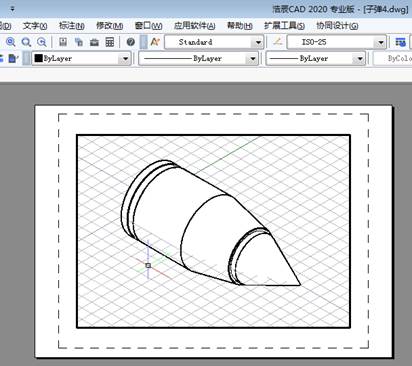
2019-11-01

2019-11-01
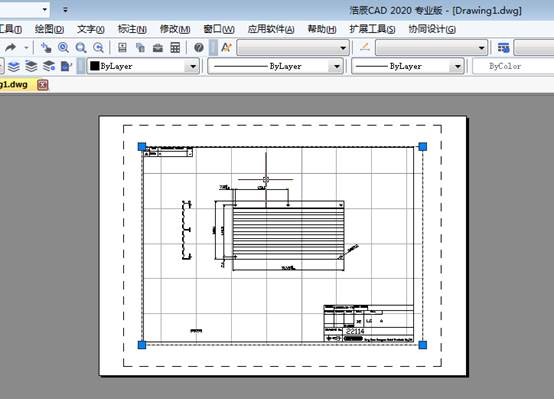
2019-11-01
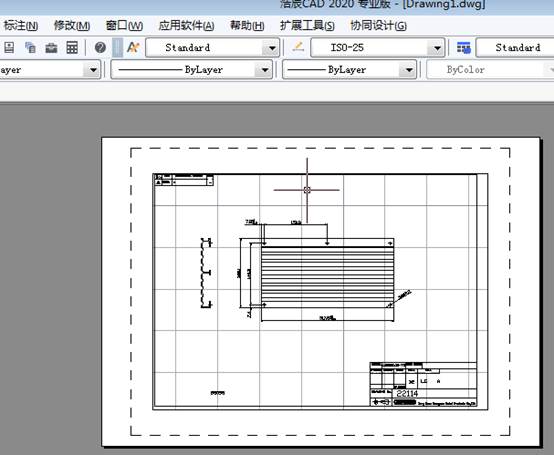
2019-11-01
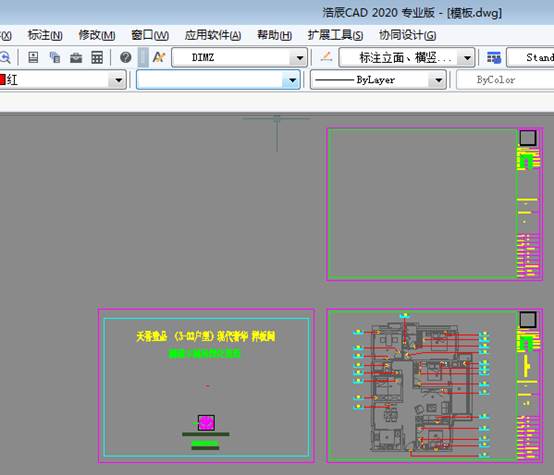
2019-11-01
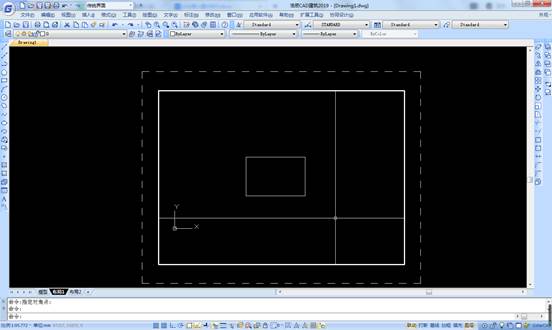
2019-10-18
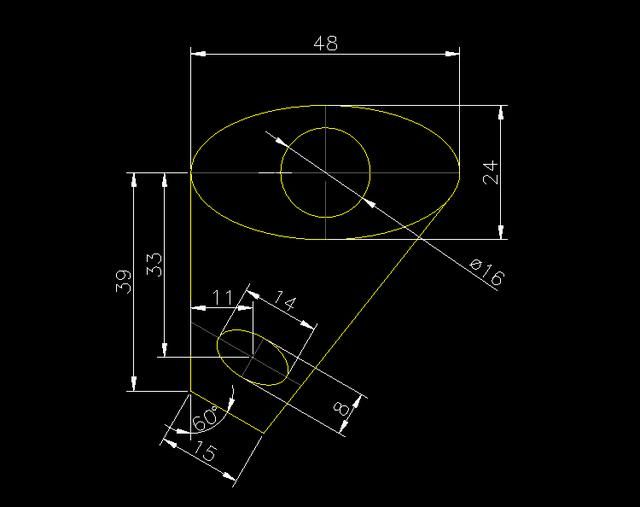
2019-10-16
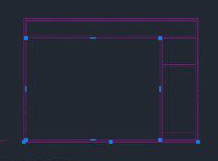
2019-10-16
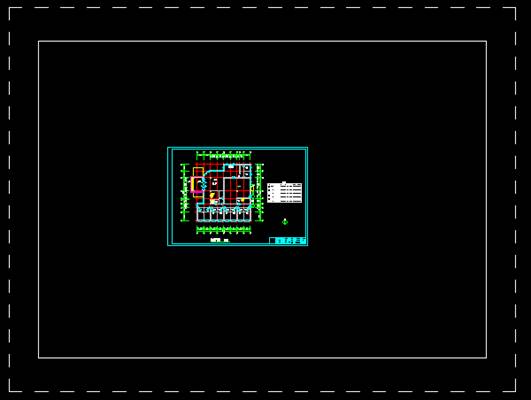
2019-08-29

2019-08-05
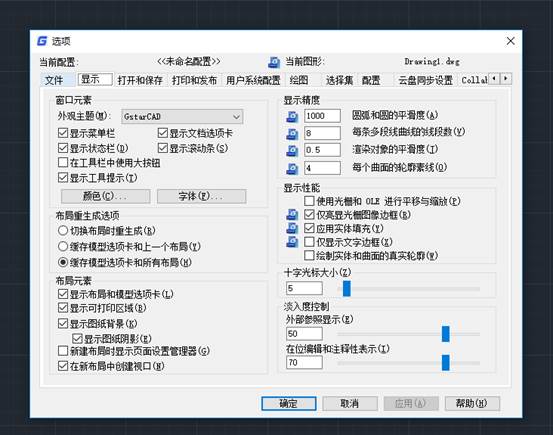
2019-07-29
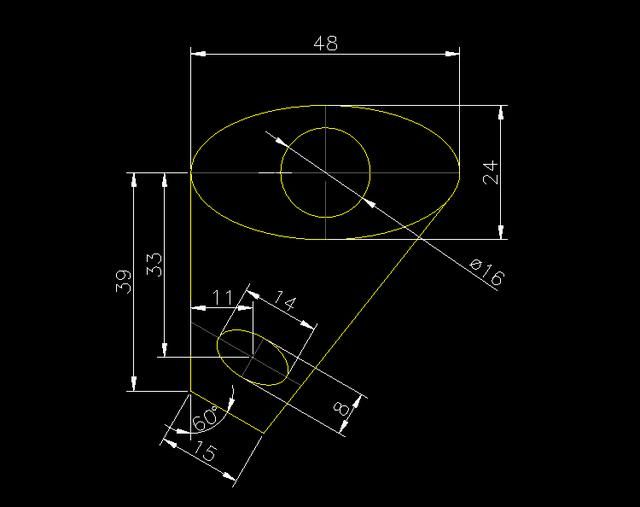
2019-07-26
